更新了win10系统之后,一切都发生了很大的变化,有很多的用户都不知道win10主题怎么设置,为了让大家的界面看的更加的舒服,下面就带来了详细的win10主题设置方法。
1、首先需要右击桌面的空白处,然后点击“个性化”。
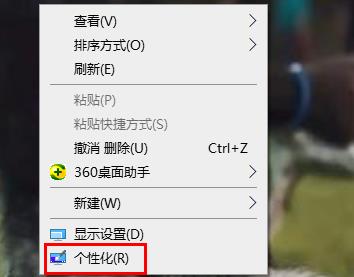
2、然后点击左侧任务栏中的“主题”。
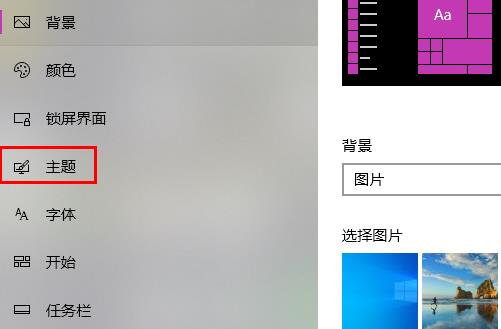
3、之后你就可以在这里挑选需要的主题进行设置了。
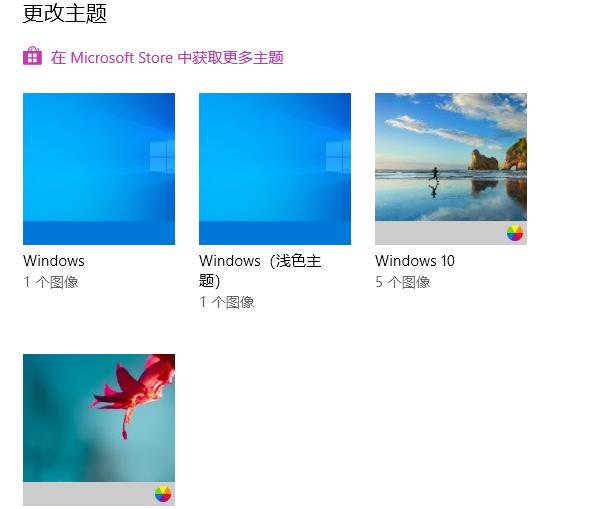
4、如果你觉得不够,可以点击“在Microsoft store中获取更多主题”,
从中可以挑选更多的优质主题哦。
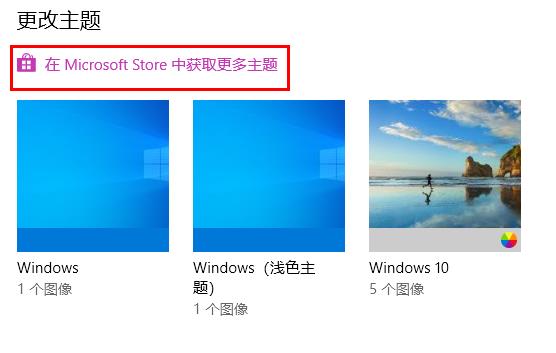
以上是Win10系统如何设置主题:详细操作步骤介绍的详细内容。更多信息请关注PHP中文网其他相关文章!




